Kérdés
Probléma: Hogyan javítható ki a NET:: ERR_CERT_DATE_INVALID Hiba a Chrome-ban?
Az én A Google Chrome éppen most kezdett el megjeleníteni egy hibaüzenetet: „Az Ön kapcsolata nem privát” ERR_CERT_COMMON_NAME_INVALID. Furcsa módon ez az üzenet akkor jelenik meg, amikor olyan oldalakat próbál meg elérni, mint a google.com, youtube.com, Facebook.com és más jó hírű domainek. Véletlenszerűen és elég furcsán jelenik meg, még mindig hozzáférek a „blokkolt” oldalhoz. Ez komoly?
Megoldott Válasz
NET:: Az ERR_CERT_DATE_INVALID egy rendszerhiba, amelyet „Az Ön kapcsolata nem privát” néven is ismernek. Általában az emberek a Google Chrome-ban találkoznak vele[1] miközben megpróbál hozzáférni bizonyos webhelyekhez, még akkor is, ha azok legitimek és megbízhatóak. Hasonlóképpen, az emberek nem élvezhetik a böngészési élményt és nem látogathatják meg a szükséges oldalakat.
Net:: ERR_CERT_DATE_INVALID hiba azt jelenti, hogy az internetkapcsolat vagy maga az eszköz akadályozza a Google-t a Chrome azért nem tölti be az oldalt, mert az oldal nem biztonságos, és annak elérése kockázatot jelent magánélet. Így az emberek nem férhetnek hozzá olyan webhelyekhez, mint a YouTube, Google, Amazon, Facebook stb.
Azok, akik megkapják az „A kapcsolat nem privát” üzenetet, általában megpróbálják egyszerűen bezárni az ablakot/lapot, és újra megnyitni a böngészőt. Néha ez a több mint egyszerű trükk segíthet. Ha azonban a NET:: ERR_CERT_DATE_INVALID hibát egy potenciálisan nem kívánt program (PUP) okozza,[2] vagy akár rosszindulatú programon alapuló kiberfenyegetés esetén ezek a műveletek hatástalanok lesznek.
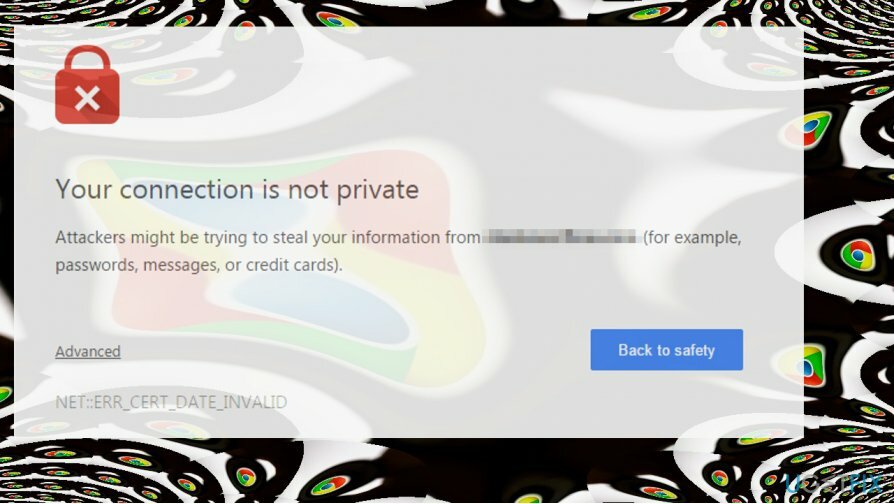
Sajnos, ha a rendszer megsérül egy rosszindulatú program miatt, az illetőnek azonnal informatikushoz kell fordulnia. Azonban azt javasoljuk, hogy először futtasson le egy teljes rendszerellenőrzést egy jó hírű kártevő-eltávolító szoftverrel, és ez segíthet megszabadulni a „Kapcsolat nem magánjellegű” figyelmeztetéstől.
Az alábbiakban egy útmutatót talál, amely bemutatja, hogyan javíthatja ki a NET:: ERR_CERT_DATE_INVALID rendszerhibát a Chrome-ban, és hogyan állíthatja le a „A kapcsolat nem privát” üzenet felbukkanását. Azonban kérjük, próbálja ki az összes jelzett technikát, mivel nincs garancia arra, hogy csak az egyik segít azonnal.
A NET kijavításának módjai:: ERR_CERT_DATE_INVALID, és megszabadulni a „A kapcsolat nem privát” előugró ablaktól a Chrome-ban
A sérült rendszer javításához meg kell vásárolnia a licencelt verziót Reimage Reimage.
Sajnos a probléma felelősét még nem sikerült azonosítani, de jönnek a tech-hozzáértő PC-rajongók számos tippet és trükköt tartalmaz, amelyek gyakran segítenek a „A kapcsolat nem privát” hiba elhárításában Króm. Íme, mit kell először kipróbálnia:
- Ha csatlakozik a WiFi hotspothoz, vagy másik nyilvános hálózatot használ, előfordulhat, hogy a kapcsolat nem privát. Ezért, ha a „Az Ön kapcsolata nem privát” net:: ERR_CERT_DATE_INVALID hiba jelenik meg nyilvános hálózaton történő böngészés közben, javasoljuk, hogy hagyja abba a böngészést és csatlakozzon le az aktuális hálózatról.
- Vizsgálja át a rendszert egy professzionális kártevőirtó segédprogrammal. Javasoljuk a használatát ReimageMac mosógép X9. Előfordulhat, hogy egy rosszindulatú alkalmazás vagy vírus feltörte a webböngészőt.
- Letiltás kétséges harmadik fél kiterjesztések[3] az érintett webböngészőben.
- Telepítse újra a Chrome-ot vagy egy másik webböngésző, amely megsérült.
- Ellenőrizze a dátum és idő beállításokat. A hibás dátum- és időparaméterek gyakran okozzák ezt a problémát, ezért szükség esetén javítsa ki őket.
Ha ezek az egyszerű lépések nem segítettek a net:: ERR_CERT_DATE_INVALID hiba kijavításában, próbálkozzon a következő módszerekkel:
Ez a videó a hiba kijavításáról tartalmaz információkat:
1. módszer. Törölje a böngésző gyorsítótárát a Chrome-ban
A sérült rendszer javításához meg kell vásárolnia a licencelt verziót Reimage Reimage.
- Nyissa meg a Chrome-ot, és kattintson a gombra Menü ikon.
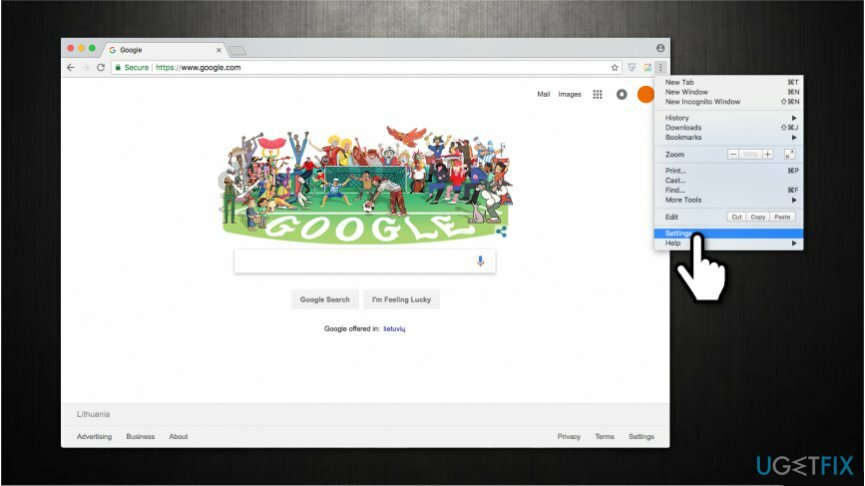
- Nyisd ki Történelem és válassza ki Böngészési adatok törlése.
- Tisztítsa meg a böngészési előzményeket és a gyorsítótárat.
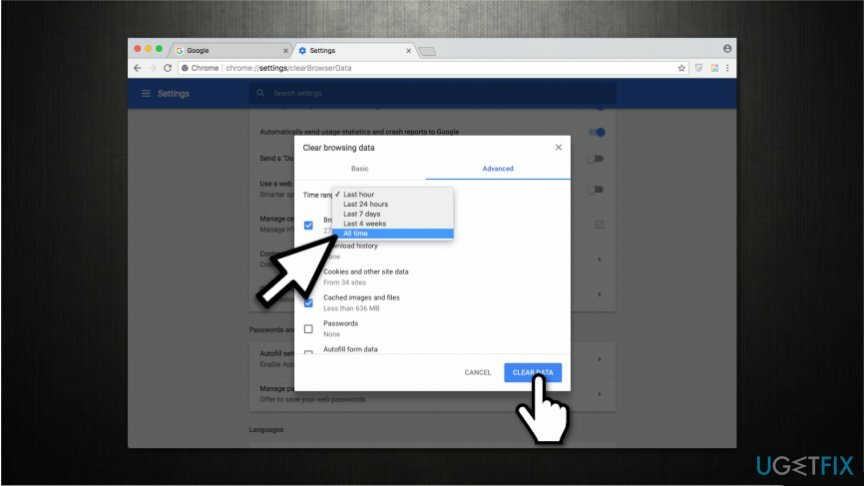
- Várja meg a tisztítás végrehajtását, majd nyissa meg újra a böngészőt.
2. módszer. Ideiglenesen tiltsa le a Windows tűzfalat
A sérült rendszer javításához meg kell vásárolnia a licencelt verziót Reimage Reimage.
- nyomja meg Windows kulcs és írja be Windows tűzfal.
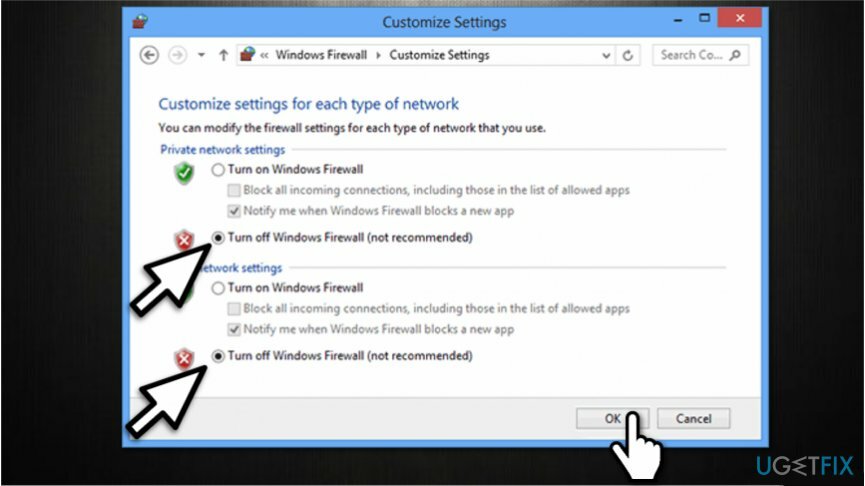
- Kattintson az első lehetőségre, és nyissa meg Kapcsolja ki vagy be a Windows tűzfalat szakasz.
- Válassza ki Kapcsolja ki a Windows tűzfalat és ellenőrizze, hogy a probléma továbbra is fennáll-e.
3. módszer. Cserélje le a jelenlegi DNS-kiszolgálókat Google DNS-kiszolgálókra
A sérült rendszer javításához meg kell vásárolnia a licencelt verziót Reimage Reimage.
- Kattintson a jobb gombbal Windows kulcs és válassza ki Kezelőpanel.
- Nyisd ki Hálózati és megosztási beállítások.
- Kattintson jobb gombbal a hálózati adapterre, és válassza ki Tulajdonságok.
- Válaszd ki a Internet Protokoll 4-es verzió (TCP/IPv4) és nyitott Tulajdonságok.
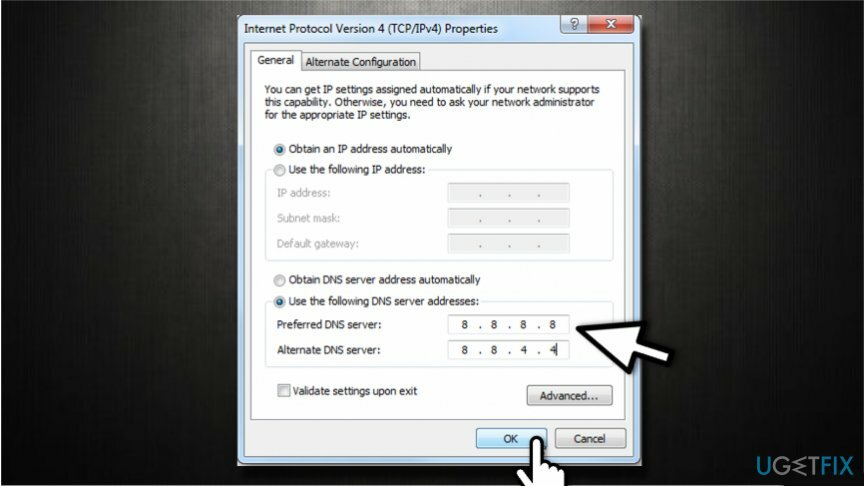
- Jelölje meg a Használja a következő DNS-kiszolgáló címeket: opciót, és adja meg ezeket a DNS-kiszolgáló címeket:
8.8.8.8
8.8.4.4 - Alkalmazza a változtatásokat.
- Indítsa újra a számítógépet.
4. módszer. Módosítsa a hálózati és megosztási beállításokat
A sérült rendszer javításához meg kell vásárolnia a licencelt verziót Reimage Reimage.
- Navigáljon a Kezelőpanel -> Hálózati és megosztási központ.
- Válassza ki Módosítsa a speciális megosztási beállításokat bal oldalon.
- Bontsa ki a Otthoni vagy munkahelyi hálózat (jelenlegi profil) és nyilvános hálózat szakasz.
- Most tiltsa le Hálózati felfedezés, Fájl- és nyomtatómegosztás, és Nyilvános mappamegosztás opciók.
- Végül kapcsolja be a Jelszóval védett megosztás választási lehetőség.
Javítsa ki automatikusan a hibákat
Az ugetfix.com csapata mindent megtesz annak érdekében, hogy segítsen a felhasználóknak megtalálni a legjobb megoldást a hibák kiküszöbölésére. Ha nem akar megküzdeni a kézi javítási technikákkal, kérjük, használja az automatikus szoftvert. Minden ajánlott terméket szakembereink teszteltek és jóváhagytak. Az alábbiakban felsoroljuk azokat az eszközöket, amelyek segítségével kijavíthatja a hibát:
Ajánlat
csináld most!
Letöltés FixBoldogság
Garancia
csináld most!
Letöltés FixBoldogság
Garancia
Ha nem sikerült kijavítania a hibát a Reimage használatával, kérjen segítséget ügyfélszolgálatunktól. Kérjük, adjon meg minden olyan részletet, amelyet Ön szerint tudnunk kell a problémájával kapcsolatban.
Ez a szabadalmaztatott javítási eljárás 25 millió komponensből álló adatbázist használ, amely képes pótolni a felhasználó számítógépén található sérült vagy hiányzó fájlokat.
A sérült rendszer javításához meg kell vásárolnia a licencelt verziót Reimage malware-eltávolító eszköz.

A VPN kulcsfontosságú, ha arról van szó felhasználói adatvédelem. Az online nyomkövetőket, például a cookie-kat nem csak a közösségi média platformok és más webhelyek használhatják, hanem az Ön internetszolgáltatója és a kormány is. Még ha a legbiztonságosabb beállításokat alkalmazza is a webböngészőn keresztül, akkor is nyomon követheti az internethez kapcsolódó alkalmazásokon keresztül. Emellett az adatvédelemre összpontosító böngészők, mint például a Tor, nem optimális választások a csökkent kapcsolati sebesség miatt. A legjobb megoldás a személyes adatok védelmére Privát internet-hozzáférés – legyen névtelen és biztonságos online.
Az adat-helyreállító szoftver az egyik olyan lehetőség, amely segíthet visszaállítani a fájlokat. Ha töröl egy fájlt, az nem tűnik el a levegőben – mindaddig a rendszeren marad, amíg nem írnak rá új adatot. Data Recovery Pro egy helyreállítási szoftver, amely megkeresi a merevlemezen lévő törölt fájlok működő másolatait. Az eszköz használatával megelőzheti az értékes dokumentumok, iskolai munkák, személyes képek és egyéb fontos fájlok elvesztését.